티스토리 뷰
목차
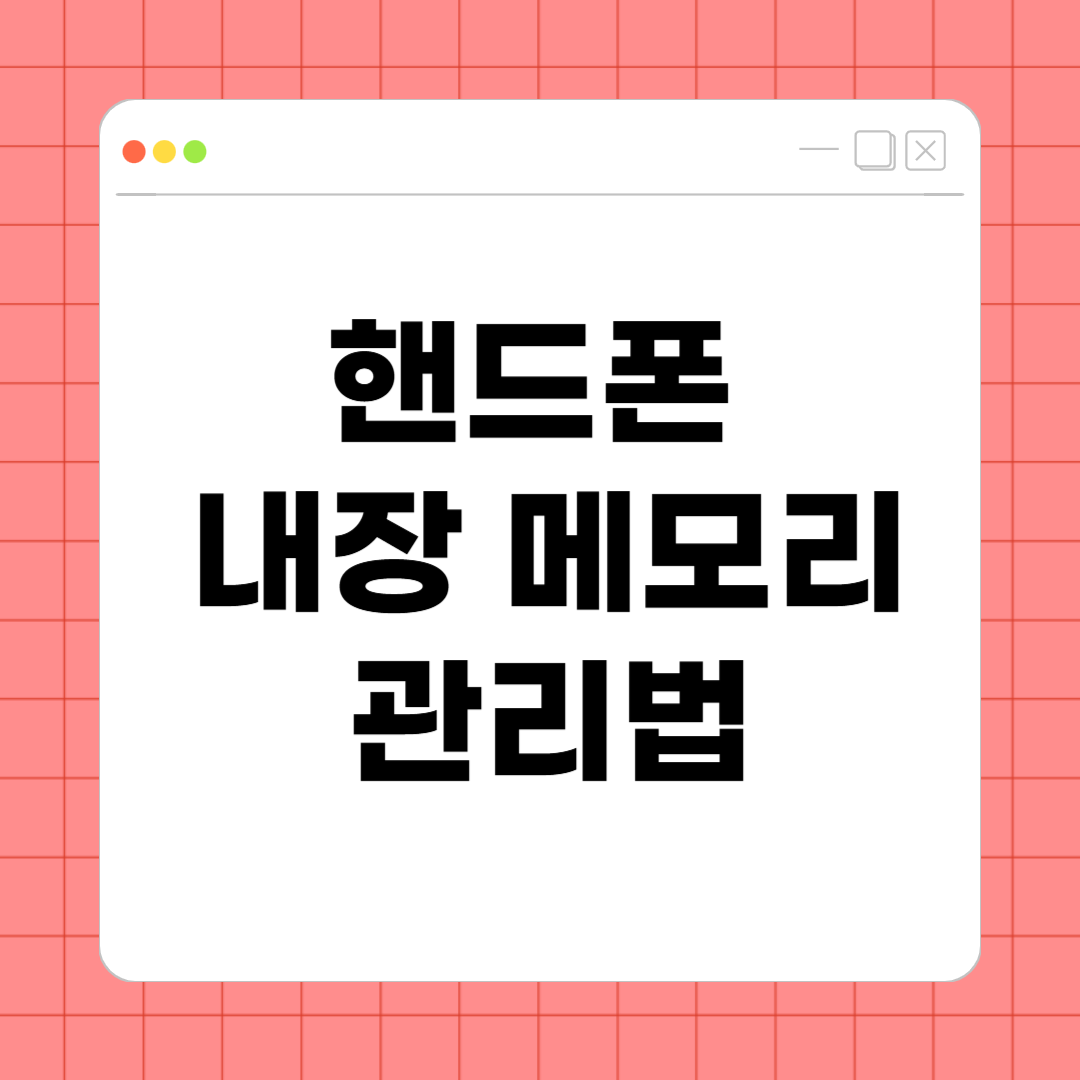
스마트폰을 오래 사용하다 보면 내장 메모리(ROM)가 금방 가득 차버립니다. 내장 메모리가 부족하면 저장공간 부족 알림이 계속 뜨고, 앱 설치 실패, 속도 저하, 잦은 오류까지 발생할 수 있습니다.
오늘은 초보자도 쉽게 따라할 수 있는 핸드폰 내장 메모리 관리법을 단계별로 알려드릴게요. 깔끔하게 정리해서 저장공간 확보하고, 스마트폰 성능도 빠르게 만들어보세요!
1. 불필요한 앱 삭제하기
자주 사용하지 않는 앱은 과감히 삭제하세요. 앱 하나가 수백 MB에서 수 GB까지 차지할 수 있습니다.
- 설정 → 애플리케이션 → 설치된 앱 목록 확인
- 1개월 이상 사용하지 않은 앱 삭제
특히 대용량 게임 앱, 사진 편집 앱, 사용 빈도가 낮은 앱이 있다면 정리하면 공간이 크게 확보됩니다.



2. 다운로드 폴더 정리하기
다운로드한 파일들은 대부분 다운로드 폴더에 쌓여 있습니다. 오래된 파일은 주기적으로 삭제해야 합니다.
- 파일 관리자 앱 실행 → 다운로드 폴더 진입
- 불필요한 파일 선택 후 삭제
특히 PDF, 이미지, APK 파일 등 필요 없는 자료가 많기 때문에 이 폴더부터 정리하면 큰 효과를 볼 수 있습니다.
3. 캐시 데이터 삭제하기
앱을 사용할 때 생성되는 임시 데이터인 캐시(Cache)는 시간이 지나면서 내장 메모리를 차지합니다.
안드로이드
- 설정 → 애플리케이션 → 앱 선택 → 저장공간 → 캐시 삭제
아이폰
- 앱 삭제 후 재설치하면 캐시 초기화 가능
특히 유튜브, 인스타그램, 브라우저 앱은 캐시가 수백 MB 이상 쌓이기 때문에 주기적인 정리가 필요합니다.



4. 사진, 동영상 클라우드로 백업하기
사진과 영상 파일은 내장 메모리를 가장 많이 차지하는 데이터입니다. 클라우드 서비스를 활용해 파일을 외부에 백업하면 저장공간을 크게 비울 수 있습니다.
- Google 포토: 사진 및 영상 자동 백업 후 기기 저장소 최적화
- OneDrive, Dropbox: 다양한 파일 포맷 백업 지원
백업이 완료된 후 기기 내 파일을 삭제하면 수 GB 이상의 공간을 확보할 수 있습니다.
5. 고화질 다운로드 및 자동 저장 기능 비활성화
메신저나 SNS 앱에서는 사진과 영상을 자동으로 다운로드하거나, 고화질로 저장하는 기능이 기본 설정되어 있는 경우가 많습니다.
- 메신저 앱 설정 → 자동 다운로드 끄기
- SNS 앱 설정 → 고화질 업로드, 고화질 다운로드 해제
이렇게 설정을 조정하면 불필요한 데이터 저장을 막을 수 있습니다.
6. 중복 파일 정리 앱 활용하기
중복된 사진, 문서, 음악 파일은 저장공간을 낭비하는 주범입니다. 중복 파일 정리 전용 앱을 사용하면 자동으로 탐색하고 삭제할 수 있습니다.
- Files by Google: 중복 파일, 캐시 파일 탐지 및 삭제
- CCleaner: 앱 캐시 및 임시파일 정리 지원



7. 외장 메모리(microSD 카드) 추가 사용하기
외장 메모리를 지원하는 기기라면 microSD 카드를 추가로 삽입해 저장공간을 확장할 수 있습니다.
- 사진, 영상, 문서 파일을 microSD 카드로 이동
- 앱 일부도 외장 메모리로 이동 가능(안드로이드 한정)
특히 대용량 파일을 저장할 때 효과적입니다.



📌 핸드폰 내장 메모리 관리할 때 주의할 점
- 중요한 파일은 삭제 전 반드시 백업
- 시스템 앱 삭제는 피하기 (오작동 위험)
- 정리 후 스마트폰 재부팅하면 최적화 효과 UP
📌 마무리 – 내장 메모리 관리로 스마트폰을 새것처럼!
핸드폰 저장공간 부족은 스마트폰을 느리게 만들고, 다양한 문제를 유발합니다. 오늘 소개한 핸드폰 내장 메모리 관리법을 실천하면 저장공간을 넉넉하게 확보하고, 스마트폰 성능도 눈에 띄게 향상시킬 수 있습니다.
지금 바로 내 스마트폰 내장 메모리를 점검하고, 깔끔한 파일 정리 습관을 시작해보세요!
